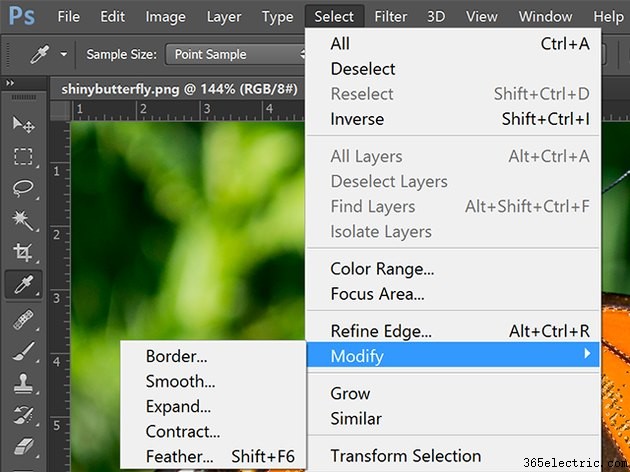Come faccio a selezionare per colore in Adobe Photoshop?
Adobe Photoshop ci offre diversi modi per effettuare selezioni in base al colore. Diamo un'occhiata in modo approfondito a tre metodi:lo strumento contagocce, la gamma di colori e lo strumento bacchetta magica, oltre a come perfezionare e modificare le selezioni di colore.
Lo strumento contagocce
Lo strumento contagocce è utile per selezionare un singolo colore da un'immagine e copiarlo nel Colore di primo piano campione. Per selezionare un colore in un'immagine, fai clic sullo Strumento contagocce o il Colore di primo piano campione nella casella degli strumenti e quindi fare clic sull'immagine.
Ottenere il colore esatto desiderato può essere difficile nelle immagini ad alta definizione, perché i singoli pixel hanno spesso sfumature diverse. Per ottenere una selezione precisa, utilizza lo strumento contagocce anziché sul campione Colore di primo piano, quindi fai clic su Mostra anello di campionamento casella di controllo nella barra delle opzioni. Quando premi il pulsante del mouse, l'anello attorno al cursore mostra il colore che verrà selezionato quando rilasci il mouse.
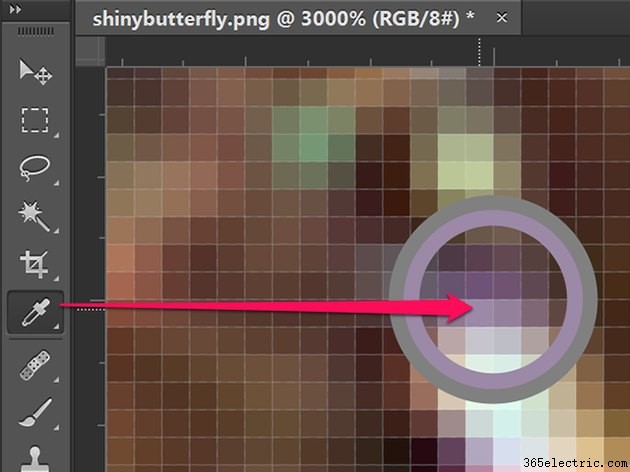
Intervallo di colori
Quando desideri selezionare tutti i pixel di un colore specifico in un'immagine, utilizza Intervallo colori, disponibile in Seleziona menù. Quando la finestra Intervallo colori è aperta e passi il cursore sull'immagine, il cursore cambia in Strumento contagocce. Fai clic su un colore e quindi regola la Sfocatura cursore per specificare la tolleranza della selezione. I colori selezionati vengono visualizzati nella finestra di anteprima.
Per aggiungere o rimuovere colori dalla tua selezione, usa il + e - Contagocce a destra della finestra Intervallo colori. Il cluster di colori localizzato e Rileva volti entrambe le opzioni sono utili per ottenere tutti i pixel simili in un'area.
La gamma di colori ha molte applicazioni, come la modifica dei colori del testo, la modifica dei colori di sfondo e la suddivisione di un'immagine in livelli.
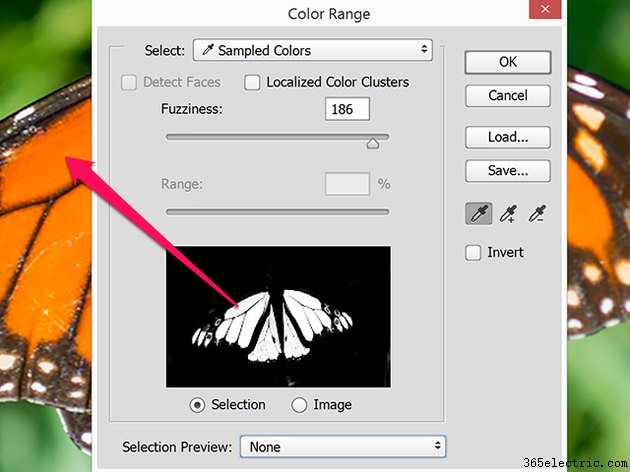
Strumento bacchetta magica
L'uso dello strumento bacchetta magica è il modo migliore per effettuare selezioni di colore in parti specifiche di un'immagine, piuttosto che nell'intera tela. È anche utile per ripulire una selezione che hai già effettuato con Gamma colori.
Lo strumento bacchetta magica è nella casella degli strumenti. Se non lo vedi, tieni premuto lo Strumento di selezione rapida per creare lo strumento bacchetta magica visibile. Seleziona Campione in punti dalla Dimensione campione della barra delle opzioni menù. Fare clic o trascinare lo strumento sul colore desiderato. Aumenta la Tolleranza nella barra delle opzioni se non seleziona abbastanza colori nel suo intervallo. Diminuisci la tolleranza se seleziona troppi colori simili.
Sul lato sinistro della barra delle opzioni, vedrai quattro icone quadrate. Usali per:
- effettuare una singola selezione,
- aggiungi a una selezione
- sottrai da una selezione
- interseca una selezione
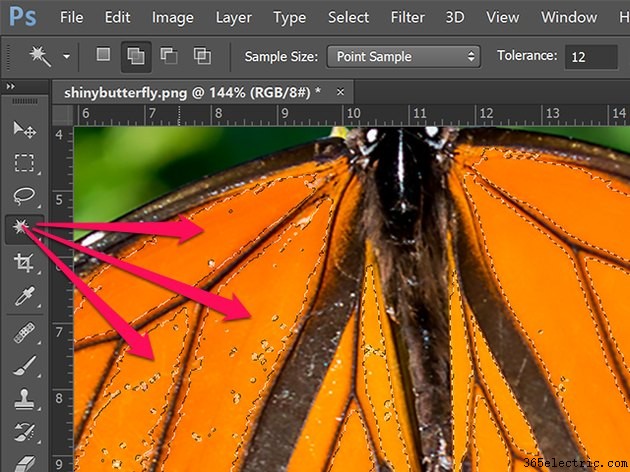
Selezioni di regolazione fine
Dopo aver selezionato un colore, fai clic su Seleziona menu offre opzioni per modificare l'area selezionata. I più utili per la selezione dei colori sono Cresci e Simile .
Cresci consente di espandere la selezione a pixel circostanti di colore simile. Simile seleziona pixel aggiuntivi in tutta l'immagine, più o meno come Selezione colore . Utilizzare una di queste opzioni tutte le volte che è necessario. Tieni presente che non funzioneranno su immagini in modalità bitmap o immagini a 32 bit per canale.
Fai clic su Modifica sotto Seleziona menu per visualizzare ulteriori opzioni di selezione. Questi non selezioneranno o deselezionano i pixel esclusivamente in base al colore, tuttavia sono utili per modificare la forma dell'area selezionata. In ciascuna di queste opzioni è possibile specificare il raggio in pixel utilizzato per modificare la selezione. Questi sono:
- Bordo:per selezionare solo il bordo dell'area selezionata
- Smussato:per smussare le selezioni di forma irregolare
- Espandi:per aumentare le aree di selezione
- Contratto:per ridurre le aree di selezione.
- Sfumatura:per sfumare i bordi della selezione